Qhov wikiHow qhia koj yuav ua li cas saib cov ntaub ntawv thiab cov ntawv tais ceev tseg ntawm tus lej tiv thaiv lub computer hauv Mac lossis Windows computer.
Kauj ruam
Txoj Kev 1 ntawm 2: Hack Passwords ntawm Windows Computer
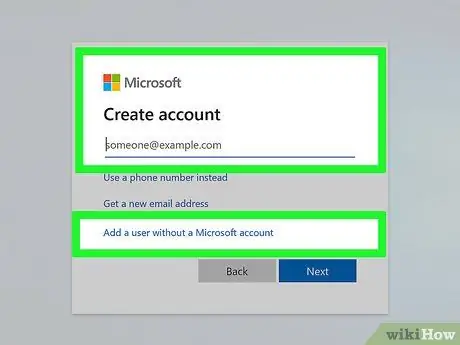
Kauj Ruam 1. Nkag siab cov kev txwv
Feem ntau Windows 10 tus lej siv email chaw nyob (email) thiab Microsoft tus lej nkag mus tus lej nkag mus (nkag mus). Vim li no, koj tsis tuaj yeem rov pib dua tus password rau lub khoos phis tawj tseem ceeb uas koj xav kom hack zoo li Windows 7 lossis ua ntej. Txawm li cas los xij, koj tseem tuaj yeem nkag mus saib cov ntaub ntawv hauv koj tus lej tseem ceeb.
Yog tias tus as khauj raug nyiag yog tus neeg siv hauv zos (piv txwv li, tus neeg siv tau ntxiv rau hauv lub computer los ntawm Microsoft tus lej), koj tuaj yeem hloov tus password zoo li yav dhau los ntawm Windows
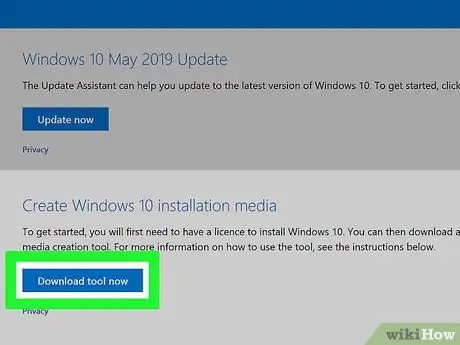
Kauj Ruam 2. Nco ntsoov tias koj muaj CD lossis USB flash drive rau kev teeb tsa
Koj yuav xav tau lub Windows installation media (xws li CD) los ua txoj hauv kev no. Yog tias koj tsis muaj CD, ua cov hauv qab no los tsim kev teeb tsa USB flash drive:
- Txuas lub flash drive nrog lub peev xwm tsawg kawg ntawm 8 GB rau hauv lub khoos phis tawj.
- Mus ntsib Windows 10 nplooj ntawv rub tawm.
- Nyem Rub cov cuab yeej tam sim no.
- Ob npaug nias qhov cuab yeej rub tawm tshiab.
- Ua raws cov lus qhia muab rau ntawm lub vijtsam txhawm rau txuas lub cuab yeej rau lub flash drive.
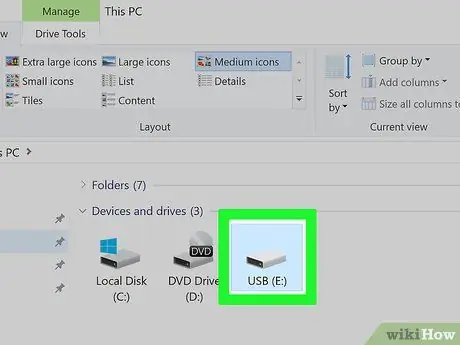
Kauj Ruam 3. Ntxig cov xov xwm nruab rau hauv lub khoos phis tawj
Ntxig lub installation CD rau hauv lub disc tsav, lossis ntsaws lub flash drive rau hauv ib qho ntawm USB chaw nres nkoj hauv computer.
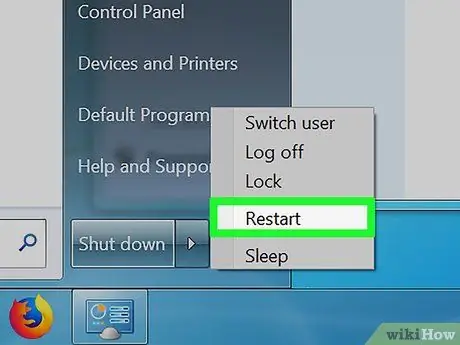
Kauj Ruam 4. Rov pib kho lub computer kom nkag mus rau BIOS
Nyem Pib

nyem Fais fab
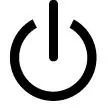
ces nyem Rov pib dua, thiab tam sim ntawd nias (lossis tuav) lub khoos phis tawj BIOS tus yuam sij kom txog thaum lub BIOS screen tshwm.
- Nyob ntawm tus tsim khoom lag luam motherboard, tus yuam sij BIOS rau nias yuav txawv. Txawm li cas los xij, cov siv feem ntau yog cov yuam sij ua haujlwm (piv txwv li F2), Esc, lossis Del.
- Yog tias koj tsis paub tus yuam sij twg los nias lossis tuav, nyeem phau ntawv qhia rau koj lub khoos phis tawj BIOS los ntawm kev tshawb hauv is taws nem siv lo lus tseem ceeb: khoos phis tawj qauv, ua raws li "bios" thiab "key".
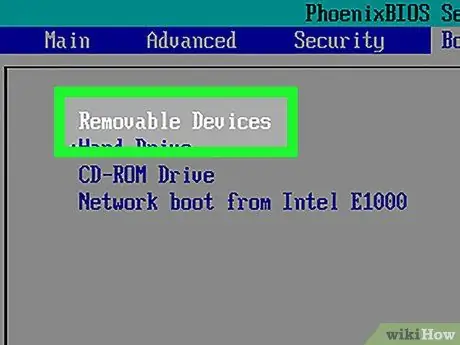
Kauj Ruam 5. Hloov qhov kev txiav txim khau raj ntawm lub khoos phis tawj los ntawm kev tso cov xov xwm teeb tsa rau saum
Ib zaug ntxiv, txoj hauv kev yuav sib txawv nyob ntawm lub khoos phis tawj BIOS. Feem ntau koj yuav tsum qhib lub tab Khau raj los yog Advanced, xaiv CD tsav lossis flash drive, tom qab ntawd txav qhov tsav xaiv mus rau sab saum toj ntawm daim ntawv los ntawm nias lub pob +.
Raws li ib txwm muaj, sab laj koj lub khoos phis tawj phau ntawv qhia BIOS online yog tias koj muaj teeb meem
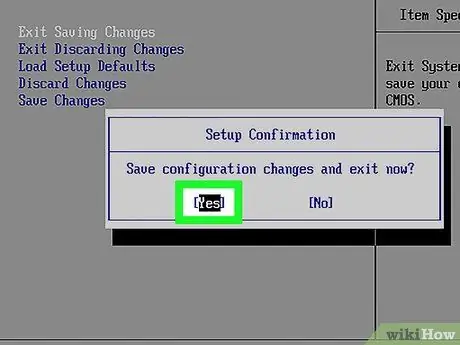
Kauj Ruam 6. Txuag qhov kev hloov pauv thiab tawm ntawm BIOS
Nias lub pob "Txuag thiab Tawm" raws li qhia los ntawm BIOS, thiab lees paub los ntawm nias lwm tus yuam sij thaum hais kom ua. Lub khoos phis tawj yuav rov pib dua, thiab tso saib cov ntawv qhia zaub mov teeb tsa.
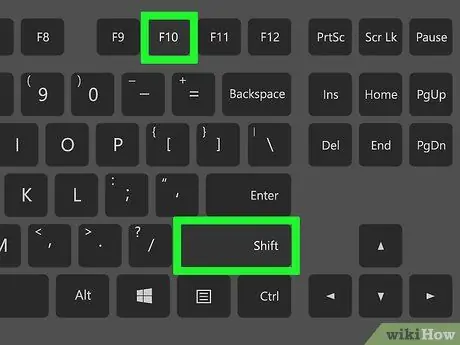
Kauj ruam 7. Khiav Command Prompt
Ua qhov no los ntawm nias Shift+F10.
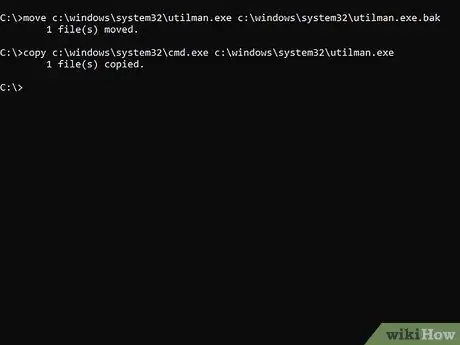
Kauj Ruam 8. Hloov Tus Thawj Saib Xyuas Khoom Siv Hluav Taws Xob nrog Command Prompt
Qhov no yuav tsum ua kom koj tuaj yeem nkag mus rau Command Prompt tom qab:
- Ntaus txav c: / windows / system32 / utilman.exe c: / windows / system32 / utilman.exe.bak
- Nias qhov Enter
- Ntaus daim ntawv c: / windows / system32 / cmd.exe c: / windows / system32 / utilman.exe
- Nias qhov Enter.
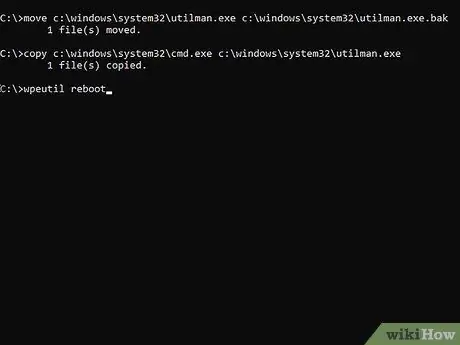
Kauj Ruam 9. Rov pib kho lub computer
Ntaus wpeutil reboot, nyem Enter, tom qab ntawd tshem tawm cov xov xwm teeb tsa los ntawm lub khoos phis tawj. Ua li ntawd yuav rov pib dua Windows rau lub vijtsam nkag es tsis rov qab mus rau nplooj ntawv teeb tsa kev teeb tsa.
Yog tias siv CD, tshem daim CD ua ntej koj ntaus qhov hais kom ua reboot
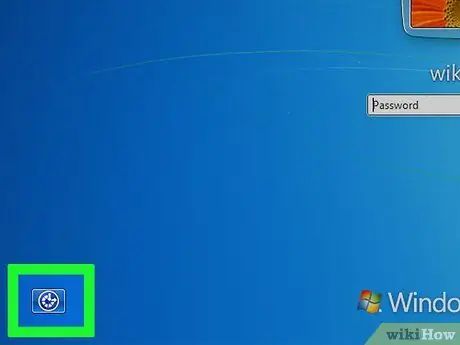
Kauj Ruam 10. Khiav Command Prompt ntawm Utility Manager
Nyem rau "Tus Thawj Saib Xyuas Dej Num" lub cim uas yog lub pob nrog tus xub taw qhia rau sab xis. Txij li koj tau hloov Tus Thawj Saib Xyuas Dej Num nrog Command Prompt, Command Prompt yuav qhib rau hauv hom tswj hwm.
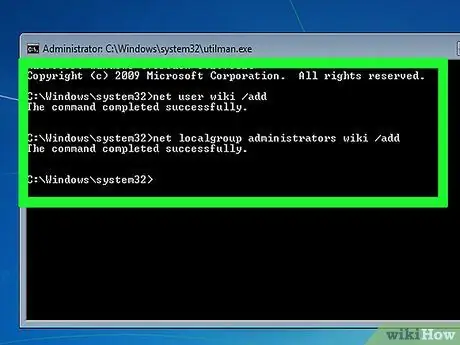
Kauj Ruam 11. Tsim tus neeg siv tshiab
Ua cov hauv qab no txhawm rau ntxiv tus thawj tswj hwm tus account:
- Ntaus net tus neeg siv lub npe /ntxiv, thiab hloov "npe" nrog txhua lub npe siv uas koj nyiam.
- Nias qhov Enter.
- Ntaus net localgroup cov thawj coj lub npe /ntxiv thiab ntxiv, hloov "npe" nrog lub npe ntawm cov neeg siv tshiab tsim.
- Nias qhov Enter
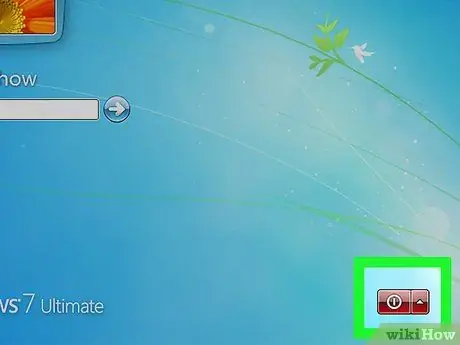
Kauj Ruam 12. Rov pib kho lub computer ib zaug ntxiv
Nyem Fais fab
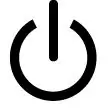
ces nyem Rov pib dua thaum thov.
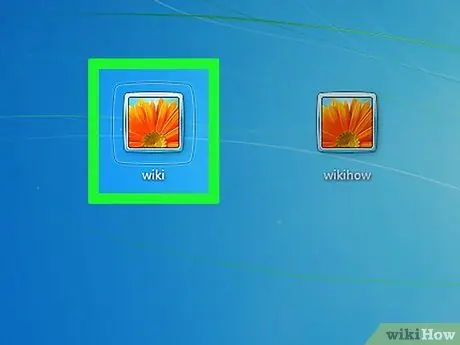
Kauj Ruam 13. Nkag mus nrog tus neeg siv tshiab
Thaum Windows tau rov pib dua, koj tuaj yeem nkag mus siv tus as khauj tshiab uas tsim los:
- Xaiv lub npe siv tshiab uas tsim los nyob rau hauv qab sab laug ntawm qhov screen.
- Nyem Sau Npe.
- Tos kom Windows ua tiav teeb tsa tus neeg siv nyiaj koj nyuam qhuav tsim.
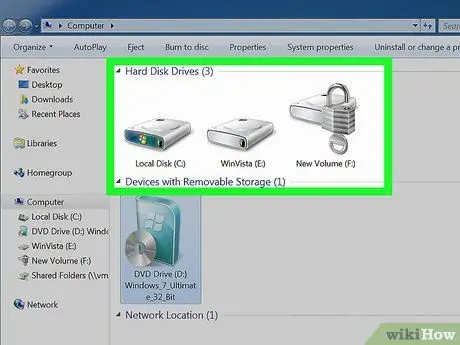
Kauj Ruam 14. Saib cov ntaub ntawv hauv koj tus neeg siv
Thaum koj tsis tuaj yeem hloov tus tswv siv tus password yog tias nws tau kos npe nrog Microsoft tus lej, koj tseem tuaj yeem saib tag nrho cov ntaub ntawv ntawm nws tus account los ntawm kev ua cov hauv qab no:
-
Qhib Cov Ntaub Ntawv Explorer

File_Explorer_Icon (lossis nias Yeej+E qhov tseem ceeb).
- Nyem Lub PC no nyob ntawm sab laug ntawm lub qhov rais (txhawm rau pom nws, koj yuav tsum tau nqes mus).
- Nyem ob npaug rau koj lub khoos phis tawj hard drive hauv qab "Devices and drives".
- Ob npaug nias rau daim nplaub tshev Cov neeg siv.
- Ob npaug nias rau daim nplaub tshev uas yog tus neeg siv uas koj xav nkag mus rau cov ntaub ntawv los ntawm.
- Nyem Txuas ntxiv thaum hais kom sai, thiab tos rau tus neeg siv lub nplaub tshev kom thauj khoom (qhov no tuaj yeem siv ob peb feeb).
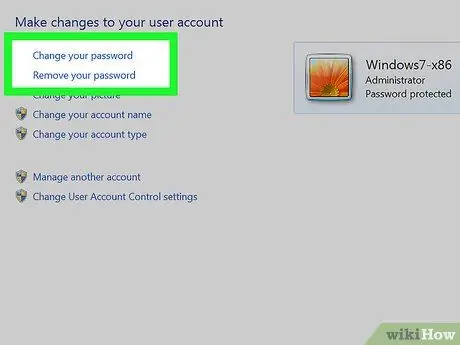
Kauj Ruam 15. Hloov tus password ntawm tus as khauj hauv zos
Yog tias koj xav hack tus lej hauv ib cheeb tsam los ntawm kev hloov tus password, mus rau Pib

tom qab ntawd ua cov hauv qab no:
- Ntaus tswj vaj huam sib luag, ces nyem Tswj Vaj Huam Sib Luag nyob rau saum lub qhov rai.
- Nyem nqe lus Cov Neeg Siv Nyiaj.
- Nyem Cov Neeg Siv Nyiaj rov qab yog tias "Hloov pauv rau koj tus lej siv" nplooj ntawv tsis tau qhib.
- Nyem Tswj lwm tus account.
- Xaiv tus as khauj uas xav tau.
- Nyem qhov txuas Hloov tus password.
- Ntaus tus password tshiab rau hauv "Tus password tshiab" thiab "Txheeb xyuas tus password tshiab" cov thawv ntawv.
- Nyem Hloov tus password.
Txoj kev 2 ntawm 2: Hack Passwords ntawm Mac Computer
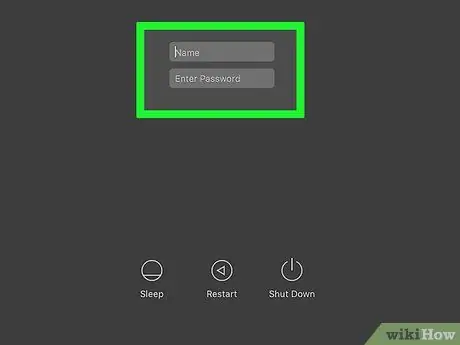
Kauj Ruam 1. Siv lub cuab yeej hacking rau macOS High Sierra
Qee qhov qauv ntawm macOS High Sierra muaj cov cuab yeej uas tso cai rau koj nkag mus rau hauv koj tus account hauv paus tsis tas yuav ntaus tus password lossis rub tawm ib qho program twg. Yog tias koj tuaj yeem hack koj lub computer li no, hla cov kauj ruam tom ntej:
- Mus rau tus ID nkag mus screen.
- Hloov lub npe siv tam sim no nrog hauv paus
- Nyem rau lo lus zais (tab sis tsis txhob ntaus dab tsi)
- Nias Rov qab ntau zaus kom txog thaum koj nkag mus.
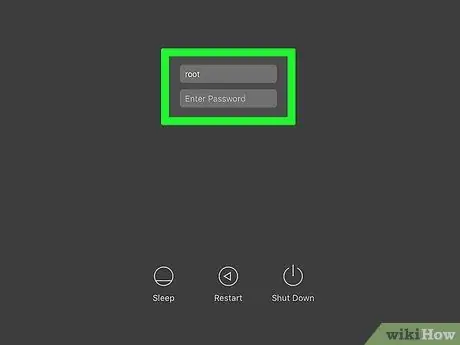
Kauj Ruam 2. Tos kom txog thaum tus neeg siv xav tau nkag mus
Yog tias macOS High Sierra hacking tool tsis ua haujlwm, tos rau tus neeg siv uas koj xav kom hack rau hauv lub computer. Hmoov tsis zoo, koj yuav xav tau tus thawj coj nkag mus rau hack Mac, thiab qhov no tsis tuaj yeem ua tiav kom txog thaum tus neeg siv uas koj tab tom sim hack tau nkag mus rau hauv lawv tus as khauj.
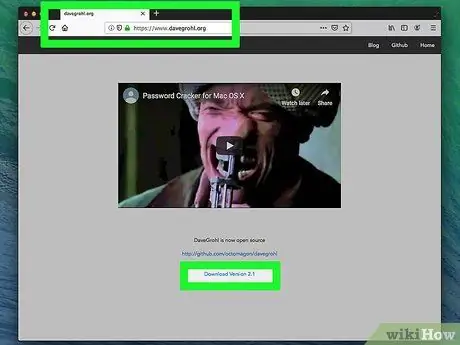
Kauj Ruam 3. Rub DaveGrohl
Cov no yog cov haujlwm uas tuaj yeem nqa Mac tus password nkag mus rau tus neeg siv uas koj xav kom hack:
- Mus ntsib
- Nyem khawm Clone lossis rub tawm xim ntsuab.
- Nyem Rub tawm ZIP.
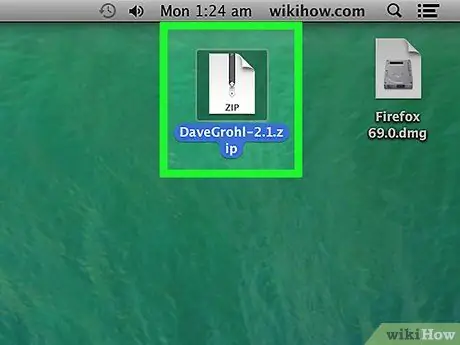
Kauj Ruam 4. Extract DaveGrohl
Ob npaug nias rau ZIP cov ntawv koj rub tawm, tom qab ntawd tos rau DaveGrohl nplaub tshev qhib.
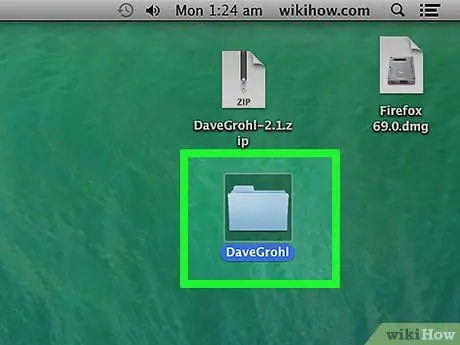
Kauj Ruam 5. Luam DaveGrohl txoj kev
Kaw qhov tshiab rho tawm DaveGrohl nplaub tshev, tom qab ntawd nyem qhov rho tawm DaveGrohl nplaub tshev, tom qab ntawd nyem Command+⌥ Option+C. Txoj hauv kev rau daim nplaub tshev yuav raug theej rau ntawm Mac's ntawv los teev cia.
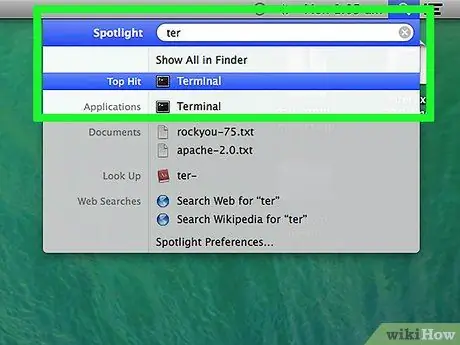
Kauj Ruam 6. Khiav Terminal
Nyem Tsom teeb

ntaus hauv lub davhlau ya nyob twg, tom qab ntawd nyem ob zaug Terminal

saum lub qhov rais
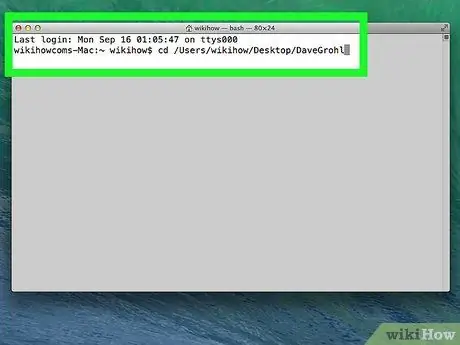
Kauj Ruam 7. Hloov mus rau DaveGrohl nplaub tshev
Ntaus cd, nias lub spacebar ib zaug, tom qab ntawd nyem Command+V txhawm rau muab txoj hauv kev rau DaveGrohl nplaub tshev. Qhov no yog txhawm rau xyuas kom meej tias Terminal ntsiab lus rau DaveGrohl nplaub tshev thaum koj khiav cov lus txib.
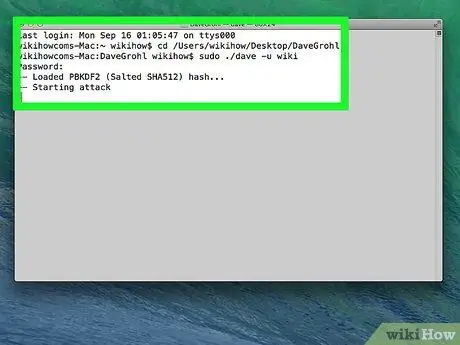
Kauj ruam 8. Hack tus password
Ua cov hauv qab no:
- Ntaus sudo./dave -u username. Cov lus "username" yog tus thawj tswj hwm lub npe siv ntawm tus as khauj uas koj xav nyiag.
- Nias Rov Qab
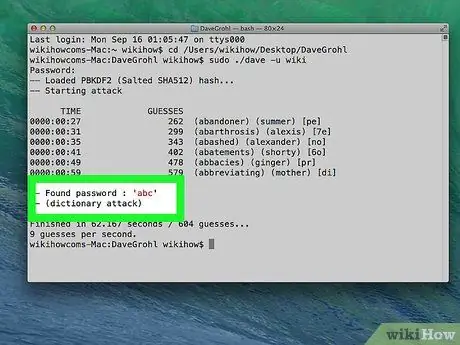
Kauj Ruam 9. Nqa tus password
Yog tias DaveGrohl tau hacked, nws tus password yuav tshwm nyob ib sab ntawm "Pom tus password:" nqe lus nyob rau sab saum toj ntawm Terminal qhov kev tshawb fawb. Nov yog tus password uas yuav tsum tau siv ua ke nrog Mac tus tswj hwm tus lej nyiaj hauv computer.
Yog tias koj tsuas xav paub tus password rau siv tom qab, koj tau ua tiav lawm
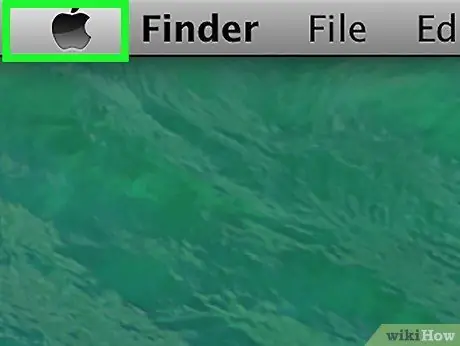
Kauj ruam 10. Qhib Apple cov ntawv qhia zaub mov

Nyem lub Apple logo nyob rau sab saud sab saud. Cov ntawv qhia zaub mov nco-down yuav tshwm.
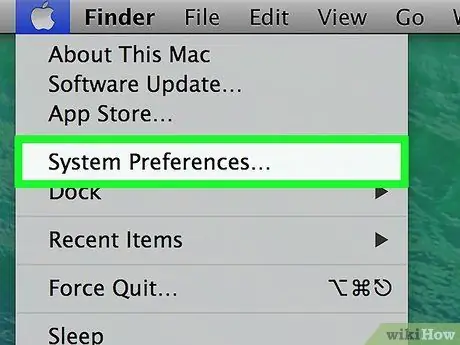
Kauj Ruam 11. Nyem Qhov System Nyiam … nyob rau sab saum toj ntawm cov ntawv qhia zaub mov nco-down
Qhov System Preferences window yuav qhib.
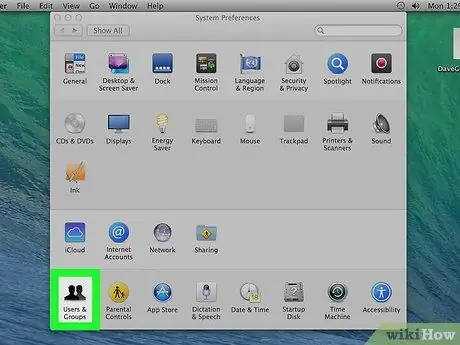
Kauj Ruam 12. Nyem Cov Neeg Siv & Pawg
Cov ntawv qhia zaub mov no nyob hauv Qhov System Preferences window. Cov neeg siv & Pawg ntawv qhia zaub mov yuav tshwm.
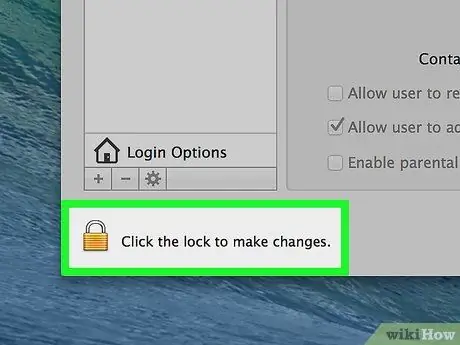
Kauj Ruam 13. Qhib cov ntawv qhia zaub mov
Nyem rau lub cim ntsuas phoo zoo li lub kaum sab laug, tom qab ntawd ntaus tus thawj tswj hwm lub npe (yog tias siv High Sierra hacking tool, ntaus lub hauv paus) thiab tus password (nyem qhov "Password" teb ib zaug, thiab tawm hauv paus tus account tsis muaj dab tsi). Tom ntej no, nias lub pob Rov qab.
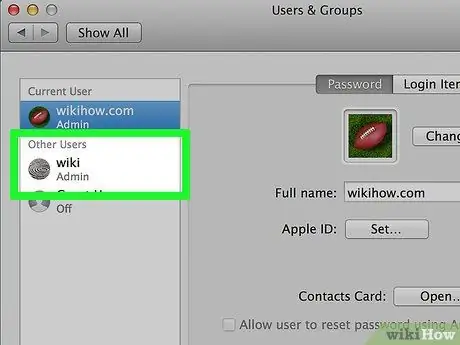
Kauj Ruam 14. Xaiv tus as khauj uas xav tau
Nyem lub npe ntawm tus neeg siv koj xav hloov tus password rau ntawm sab laug ntawm lub qhov rais.
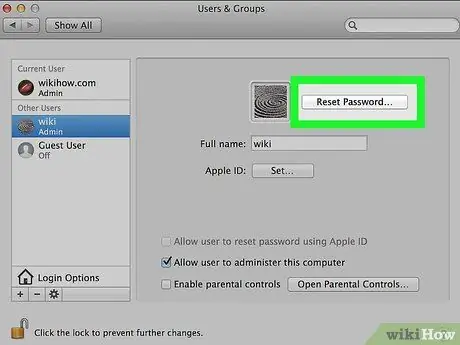
Kauj Ruam 15. Nyem Pib dua Tus password…
Nws nyob rau sab saum toj ntawm cov ntawv qhia zaub mov.

Kauj Ruam 16. Ntaus tus password tshiab
Nkag mus rau tus lej tshiab uas koj xav siv rau hauv lub thawv "Tus password tshiab", tom qab ntawd ntaus tus password rau hauv "Txheeb xyuas" lub thawv ntawv.
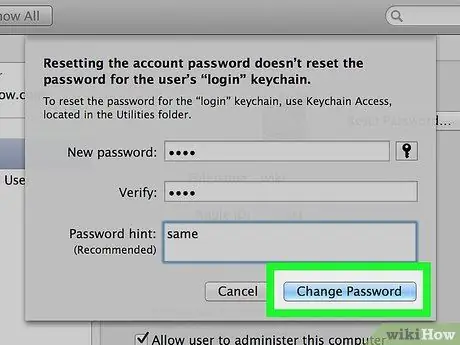
Kauj Ruam 17. Nyem Hloov Tus Kheej (Password) nyob rau hauv qab ntawm qhov rais qhib
Tus password rau tus neeg siv ntawd yuav raug hloov.







